利用PS创作出一只呆萌可爱的卡通小猪
1、新建空白文件,
2、新建空白图层,画一个椭圆,填充浅粉色做小猪的身体。
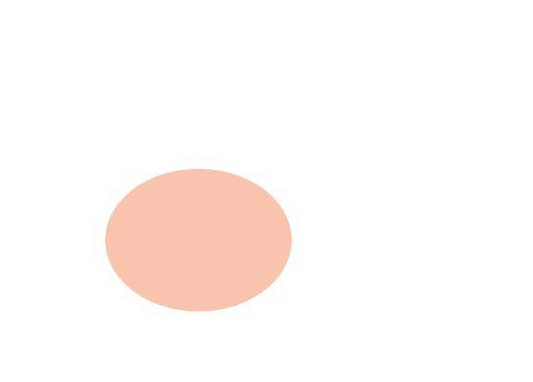
3、用钢笔工具,勾画一只小猪的脚,复制一层,放到另一边。
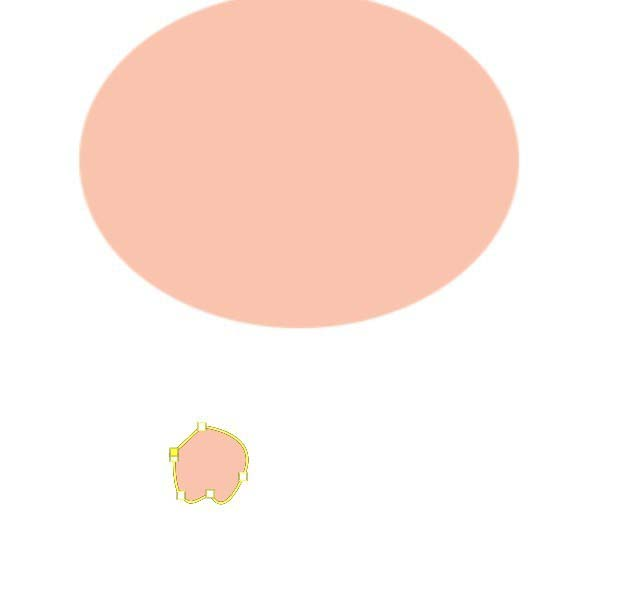
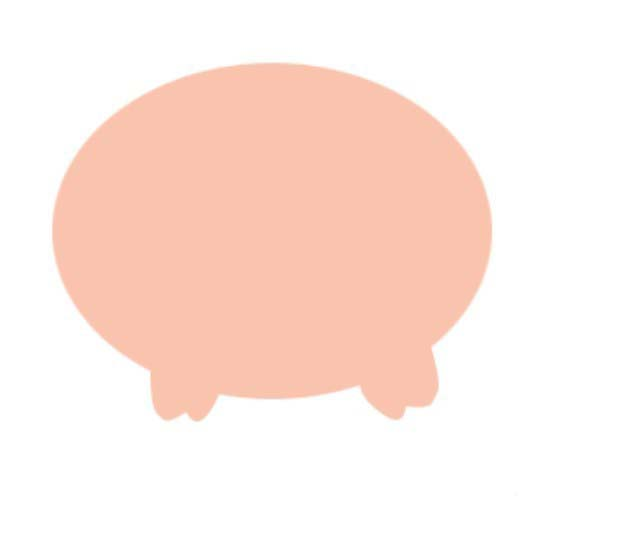
4、用钢笔工具,勾画一只小猪的耳朵,描一层边,复制一层,放到另一边。
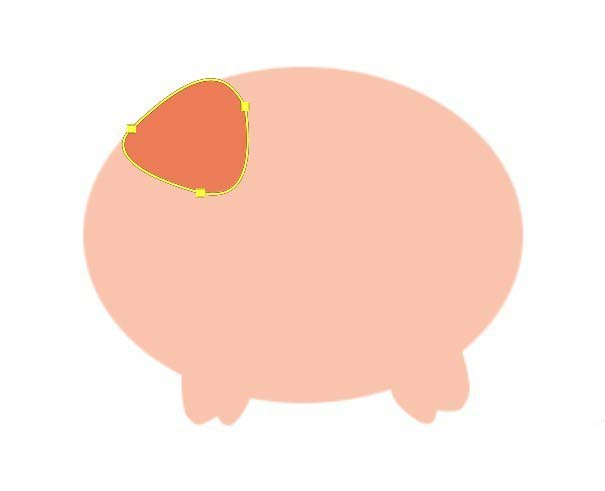
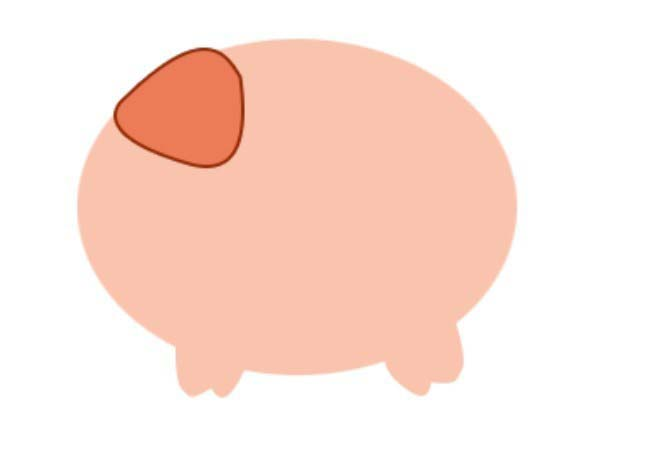
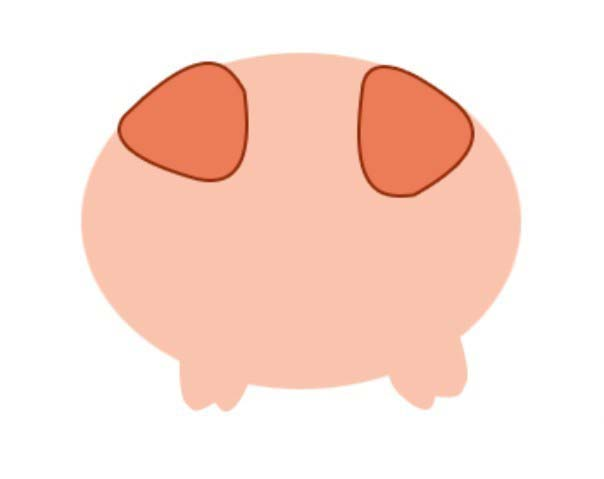
5、用椭圆选框工具,画一个椭圆,填充暗橙色,用白色画笔在中间画二道白线。复制一层水平翻转放到另一边。
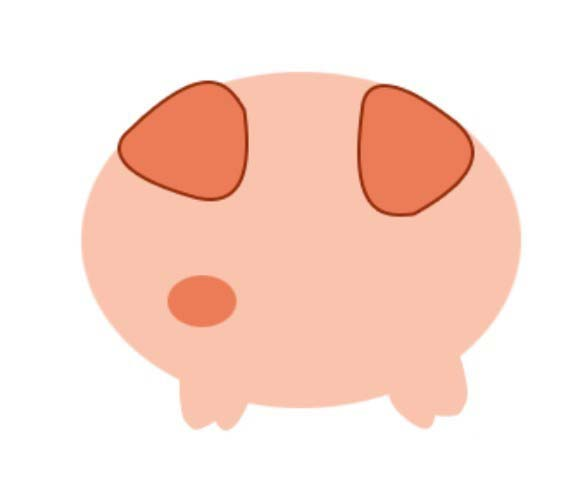
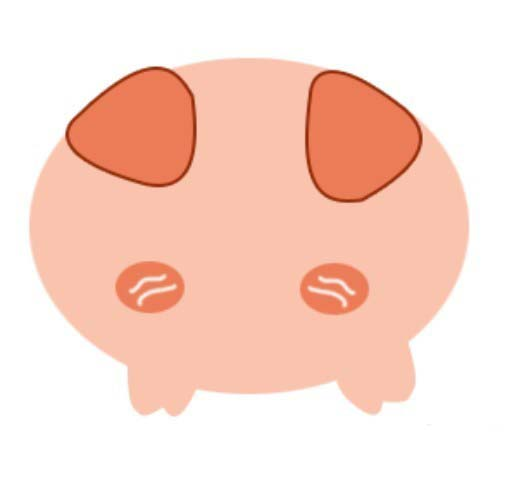
6、钢笔工具,画一个鼻子,两画两个鼻孔。
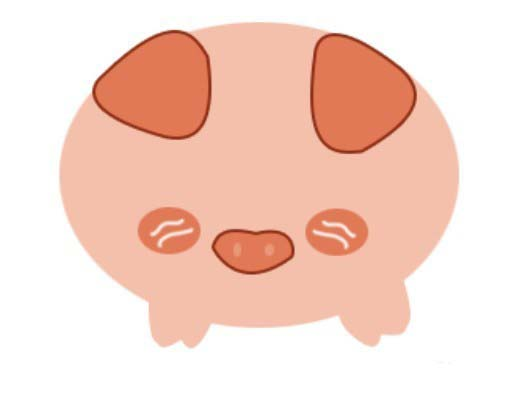
7、用椭圆选框工具,画一个椭圆,填充黑色,用橡皮擦工具,擦去一些。再复制一层,放到另一边。
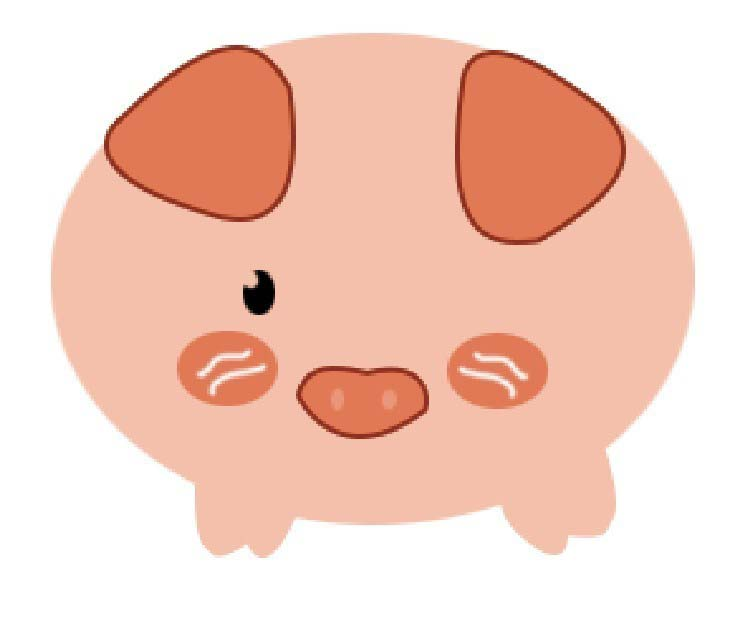
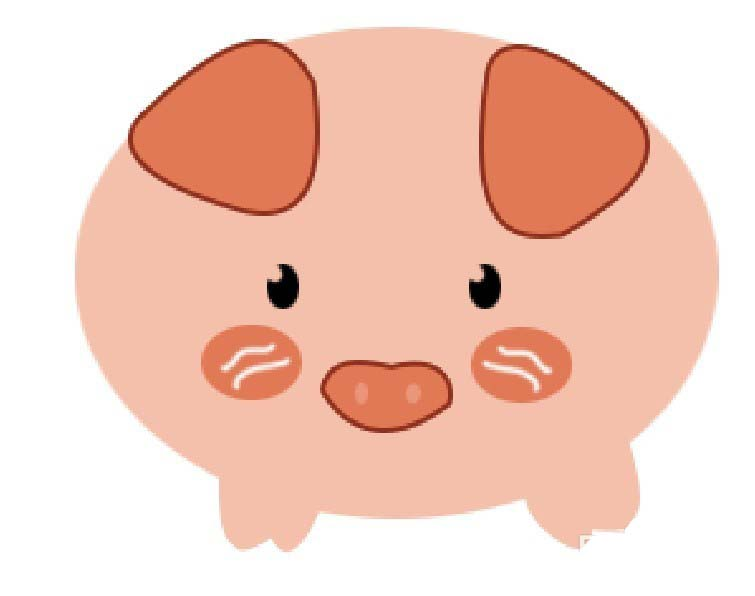
8、完成图:
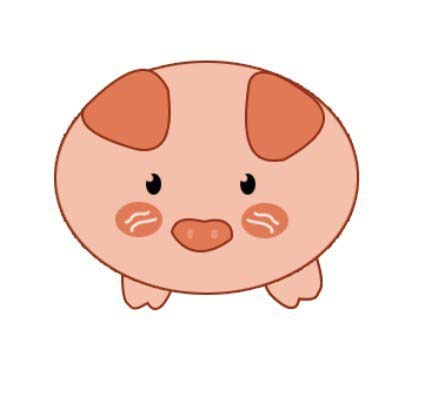
(资源库 www.zyku.net)
您可能感兴趣的文章
- 05-09IIS8 通过web.config 实现http跳转到https
- 05-09接口测试 Fiddler 抓取 https
- 05-09ps -aux|grep 详细信息
- 05-08phpStudy 80端口被占用,占用进程为System解决方法
- 04-17IE浏览器 https不能访问的解决方案
- 04-08完美快速解决百度分享不支持HTTPS的问题
- 04-02Apache下.htaccess重写URL 实现http自动跳转https的方
- 04-01IIS7 IIS 7.5下http 做301重定向到https
- 03-31phpstorm中如何打开开发项目
- 03-01WPS版WORD如何插入一个可以勾选取消的方框
- 02-20Ubuntu使用命令刷新DNS缓存提高网站访
- 09-19华为平板语音转文字在哪里
- 02-09Python量化交易实战之使用Resample函
- 09-17rm命令在删除文件时排除指定文件
- 12-06盒马如何设置自提
- 07-09Syntax error or access violation: 1
- 10-20为什么写的原创文章不被百度收录?
- 02-15红米手机拍照显示位置功能关闭教程
- 01-28miui12屏蔽相册方法
- 02-19Linux永久关闭iptables防火墙的命令

最近更新
猜你喜欢
- 01-11三年级下册英语帮-三年级下册英语帮应
- 09-16哔哩哔哩如何添加好友
- 12-10JS 中的||和&&符号
- 08-10京东换主题皮肤教程
- 11-09苹果13pro怎样开启面容解锁
- 03-16Linux下非交互式提权详解
- 01-12dedecms 5.6 缩略图按大小比例缩小裁
- 03-17PHP中类的自动加载的方法
- 02-19PhpWind教程:MySQL数据库密码修改方法
- 11-03keep手环如何充电


